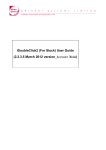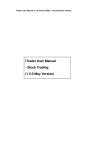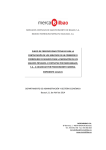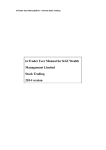Download ebroker Gestor de eventos (descargar PDF)
Transcript
Manual de Usuario Gestor de eventos v.1.1 08/05/2013 No está permitida la reproducción total o parcial de este documento, ni su tratamiento informático, ni la transmisión de ninguna forma o por cualquier medio, ya sea electrónico, mecánico, por fotocopia, por registro u otros métodos, sin el permiso previo y por escrito de E2000 Financial Investments, S.A. Todas las marcas y productos comerciales referenciados en este documento son propiedad de sus respectivos titulares legales. © E2000 S.A. – Todos los derechos reservados D.L. AS-88-10 1_ Introducción 2_ Tabla de contenidos Definiciones 3_ A tener en cuenta... 3.1. Parametrización de servicios 3.2. Generación de plantillas de correo electrónico y sms 3.3. Permisos de usuario 3.4. Periodicidad del gestor de eventos 3.5. Patrones de búsqueda 4_ Operativa 4.1. Notificaciones 4.2. Alarmas 1_ Introducción Gestor de eventos 1_ Introducción 1_Introducción De una forma sencilla y totalmente integrada en cada uno de los módulos de la aplicación hemos incorporado una funcionalidad que mediante la programación de órdenes y ante determinadas situaciones ocurridas en la aplicación, dan como resultado eventos de tipo tarea, incidencia, envío sms o correos electrónicos, tanto el personal de la correduría como para clientes o contactos registrados en la base de datos de ebroker. Ventajas: - Programación sencilla e intuitiva de actividades internas de la correduría así como de comunicaciones hacia el exterior. - Gestión eficiente del trabajo en grupo. - Sistemas desasistidos y automáticos de procesos y eventos. - Generación de procesos masivos. - Mejora del servicio de atención al cliente. 5 6 2_ Definiciones Gestor de eventos 7 2_ Definiciones 2_Definiciones NOTIFICACIONES, proceso mediante el cual ante el cumplimiento de determinadas condiciones, generadas a partir de búsquedas en los módulos, ebroker genera eventos de tipo tarea, incidencia o envío de emails y sms de forma automatizada, masiva y puntual. Ejemplo Realizamos una campaña a los clientes que sean autónomos y que tengan más de 35 años, consistente en envío un sms. ALARMAS, son notificaciones que o bien se repiten en el tiempo o deben ejecutarse en un momento diferente al actual. En definitiva, son la programación de las notificaciones. Ejemplo Envío de un correo electrónico de bienvenida a todos los clientes que se den de alta. Recuerda que la principal diferencia entre una notificación y una alarma es que la segunda se repite en el tiempo y la primera está mas enfocada a informar al usuario sobre un evento puntual. 8 Opciones que es enviada siguiendo una periodicidad previamente establecida) Plantilla a utilizar Activa (Si o No) Fecha activación Tipo (SMS, email, twitter, tarea, incidencia) Nombre Condición de activación (Condiciones impuestas a Alarmas de un sms o de un correo electrónico. Esos mensajes se generan a partir de una plantilla creada previamente. Plantillas Recibos Pólizas Clientes Documentación ........... ante determinadas reglas de negocio haciendo el trabajo del corredor Las alarmas nos permiten generar o programa una alarma El corredor o ente comercial (si dispone de permisos para ello) ........... Proyectos Siniestros están disponibles en todos los modulos de ebroker ordinaria o urgente a través del Y mucho más... No te dejes engañar por la sencillez de manejo del gestor de eventos de ebroker, con el tiempo descubrirás muchas aplicaciones para él que ni imaginabas. en ebroker a través de una nueva tarea añadida a su agenda o como una incidencia para que tome las acciones oportunas... El cliente la recibe en su correo electronico o teléfono movil información relevante acerca de su póliza, información comercial de nuevos productos, una felicitación por su cumpleaños, etc.. Podemos generar envios masivos a nuestra cartera de clientes, por ejemplo como parte de una campaña de publicidad... A través de las .............................................................................................................................................................................................................................................................................................................................. Opciones Nombre Tipo (SMS, email, twitter, tarea, incidencia) Prioridad (Urgente, Ordinaria) Fecha alta Destinatarios Plantilla a utilizar (Pueden ser enviadas al cliente de manera manual o como resultado de la programación de una alarma) .............................................................................................................................................................................................................................................................................................................................. Conceptos básicos Gestor de eventos ebroker 2_ Definiciones Gestor de eventos ........... ........... 10 3_ A tener en cuenta... Gestor de eventos 3_ A tener en cuenta... 3_A tener en cuenta... Antes de comenzar a utilizar el Gestor de eventos, tenemos que realizar unas tareas de parametrización y configuración que te detallamos a continuación: 3.1. Parametrización de servicios Parametrización de correo electrónico Para el envío de correos electrónicos masivos, se requiere la configuración de una cuenta de correo genérica, desde la cual se ejecutarán los envíos, y que es la que le aparecerá al receptor del correo como cuenta de envío. Para ello accederemos a Panel de Control/Servicios/Correo electrónico/Procesos del sistema. 10 11 Parametrización de SMS Para el envío de sms a través del gestor de eventos es necesaria la asignación de un determinado número de créditos para este fin del total de créditos disponibles Accederemos a Panel de Control/Servicios/SMS/Usuarios , concretamente desde la opcion: “Saldo procesos sistema”. Gestor de eventos 3_ A tener en cuenta ... Podemos realizar una asignación manual de los créditos o bien asignar la totalidad en el botón Restante. Parametrización de Twitter Para el envío de twitts a través del gestor de eventos es necesaria la configuración de una cuenta de twitter corporativa de la correduría, desde la que se van a enviar los mensajes directos de twitter. Accederemos a Panel de Control/Parámetros/Twitter , Una vez insertada la cuenta de twitter, se genera la clave twitter, y se muestra otro campo: Código de validación de twitter, para cuya cumplimentación tenemos que insertar la contraseña de twitter,autorizar la aplicación e insertar el código de números en el código de validación de twitter. Más información sobre la configuración del twitter en: Ayuda/Ayuda/Separatas/Gestor de eventos y twitter 12 13 3.2. Generación de plantillas de correo electrónico y sms Tanto el contenido de los emails como los sms puede ser predefinido por el usuario mediante plantillas cuya configuración se lleva a cabo en el Panel de control. Generación de plantillas de correo electrónico Para la configuración de las plantillas de correo electrónico debes acceder a Panel de control/Servicios/Correo electrónico/Plantillas. Gestor de eventos 3_ A tener en cuenta... Son muchas las opciones de configuración del correo electrónico, con el fin de adaptar la plantilla a la imagen corporativa de la empresa. - Insertar campos de combinación dependiendo del módulo seleccionado para hacer la plantilla. - Adjuntar documentación desde el archivo documental de ebroker o cualquier documento localizado en la red. - Opciones de imagen: inserción de imágenes (URL) o links o modificación del color o tamaño del texto. Generación de plantillas de sms Para la configuración de las plantillas de SMS debes acceder a Panel de control/Auxiliares/Catálogos/ Plantillas SMS. Puedes obtener más información sobre esta funcionalidad en la separata de ayuda Mensajería SMS a la que puedes acceder desde Ayuda/Ayuda/Separatas. 3.3. Permisos de usuario En el menú Herramientas/Panel de control/Cuentas de usuario/Usuario /Derechos existen dos permisos: - Restricción gestión notificaciones: el usuario no podrá crear ni borrar notificaciones. - Restricción gestión alarmas: el usuario no podrá crear, borrar o modificar alarmas. 14 15 En el caso de usuarios (no administradores) el permiso se encuentra en Derechos/Principales. 3.4. Periodicidad del gestor de eventos. En este apartado definiremos el momento en el que se producen los eventos derivados de las notificaciones y alarmas. Accederemos a Panel de control/Opciones Generales/Parámetros/Alarmas y notificaciones. - Alarmas: determinaremos la hora y el minuto de ejecución de las alarmas de tipo ordinario. En el caso de que sean urgentes definiremos cada cuánto tiempo el sistema comprobará que existen registros que cumplen con las condiciones adecuadas para generar los eventos (tarea, incidencia, email o sms) - Notificaciones: determinaremos la hora y el minuto de ejecución de las notificaciones de tipo ordinario y en el caso de que sean urgentes en cuántos minutos se va a ejecutar los eventos derivados de la notificación. Los cambios no se harán efectivos hasta que se reinicie el servidor Gestor de eventos 3_ A tener en cuenta... 3.5. Patrones de búsqueda Si recordamos las definiciones de notificación y alarma, en ambos casos el evento que se produce finalmente (tarea, incidencia, email y sms) viene desencadenado porque se cumplen ciertos criterios de selección. En la creación de notificaciones y alarmas tendremos que definir la búsqueda a partir de cual obtendremos los registros susceptibles de notificación. Para ello, podemos utilizar las máscaras de búsqueda localizadas en la tecla de función F9 siempre que te encuentres en modo Búsqueda. Pero además y como novedad que podrás utilizar tanto en el Gestor de Eventos como en tus búsquedas habituales, hemos implementado PATRONES DE BÚSQUEDA PARA FECHAS, que explicamos a continuación. ¿Qué es un patrón de búsqueda para fechas? Como sabes las búsquedas en ebroker son estáticas, por ejemplo si queremos crear una plantilla de listado que busque los recibos que se dan de alta diariamente, tendremos que cambiar la fecha todos los días, ya que la búsqueda se hace por una fecha en concreto. 16 17 Hemos mejorado el sistema de búsqueda para que la fecha varíe automáticamente en función de la fecha en que se encuentre. Recuerda estos símbolos @ @, a continuación te mostramos algunos ejemplos: AÑO ACTUAL (@AA@): busca aquellos registros que coincidan con el año en curso. Ejemplo: Si en el campo fecha carnet de un cliente se pone la anotación @AA@ se buscarán aquellos clientes que hayan obtenido el permiso de conducir en el año actual. MISMO DÍA (@MD@): busca aquellos registros que coincidan con el día en curso pero con independencia del año y del mes. Ejemplo: Si en campo fecha de emisión de un recibo ponemos @MD@ y la búsqueda la estamos haciendo el 16 de enero de 2013, aparecerán todo los recibos que se hayan emitido el día 16 de cualquier año y cualquier mes. HOY (@HOY@): busca aquellos registros que coincidan con la fecha en curso. Ejemplo: Si en la fecha de alta de un cliente se pone @HOY@ se buscarán aquellos clientes que se hayan dado de alta hoy. MISMO DÍA Y MES (@MDM@): busca registros que coincidan con el día y el mes en curso con independencia del año. Ejemplo: Si queremos buscar los clientes cuyo cumpleaños sea hoy, pondremos en el campo fecha de nacimiento @MDM@, localizando a aquellos clientes cuyo cumpleaños sea en el mismo día y mes en el que nos encontremos sin importar el año. Dentro de X DÍAS (@DDxD@): busca registros cuyo fecha de anotación, sea la de hoy más X días. Ejemplo: Si queremos generar una lista dentro de 3 días de los recibos que se han cobrado hoy, pondremos en fecha de cobro del recibo @DD3D@. HACE X DÍAS (@HxD@): busca registros cuya fecha de anotación, sea la de hoy menos X días. Ejemplo: Si queremos buscar oportunidades que se dieron de alta hace 15 días, pondremos @H15D@ en la fecha de alta. 20 4_ Operativa Gestor de eventos 4_ Operativa 4_Operativa 4.1. Notificaciones El acceso a la operativa de Notificaciones se realiza desde Principales/Interacciones/Comunicaciones. 19 20 Alta de notificaciones Para ello se debe pulsar el botón con lo que aparece la siguiente pantalla: • Tipo: Indica el evento resultado de la notificación, pudiendo seleccionar entre tarea, incidencia, email, SMS y twitter: Tarea/incidencia: Se generará una tarea asociada al elemento de negocio que cumpla los criterios de la búsqueda objeto de la notificación. Email/SMS/Twitter: Se enviará un email/sms/twitt al cliente/candidato asociado al elemento de negocio que cumpla los criterios de búsqueda objeto de la notificación. Gestor de eventos 4_ Operativa Se tomará como email/SMS/tweet de envío el seleccionado como predeterminado en la gestión de cuentas correspondiente. Si no existe ninguno marcado por defecto no se enviará el email/ SMS/tweet. Para un correcto funcionamiento del sistema es muy importante definir el email/SMS/tweet que consideremos en cada cliente por defecto. • Prioridad: Indica la periodicidad con la que tiene que ser revisado el sistema para que una determinada notificación sea ejecutada. Urgente conlleva que dicha notificación será revisada por el gestor de notificaciones a los pocos minutos de ser generada, con lo que la acción asociada se realizará al poco tiempo de ser creada según la periodicidad definida en el Panel de control. Ordinaria conlleva que la notificación se revisará una vez al día y se realizará la acción asociada según la hora y minuto parametrizados en el Panel de control. Se deben de marcar como urgentes, aquellas notificaciones que se desea se ejecuten en un corto espacio de tiempo después de ser creadas. Si la ejecución de la notificación se quiere postergar hasta el final del día en momentos en los que el ebroker esté más liberado se debe de poner como ordinaria. • Módulo, los módulos afectados por las notificaciones son: clientes, candidatos, pólizas, recibos, siniestros, proyectos y documentación. A continuación en función del módulo indicaremos los patrones de búsqueda. Puedes utilizar los patrones de búsqueda que hemos explicado en el apartado “Patrones de búsqueda” 21 22 Gestor de eventos 4_ Operativa Una vez realizada la selección obtendremos los registros resultado de la consulta efectuada (que serán los destinatarios de la notificación) • Plantilla Tareas/Incidencias: se creará la tarea o incidencia que se quedará asociado a cada uno de los registros objeto de la notificación. Email/SMS: se seleccionarán de las plantillas que hayan sido dadas de alta en el sistema según se ha analizado en el apartado: “Parametrización”. Ver notificación Pulsando el botón podremos consultar las propiedades de la notificación seleccionada. Buscar notificación Para filtrar las notificaciones o realizar una búsqueda de entre todas las creadas, es suficiente con pulsar el botón , apareciendo la siguiente pantalla de selección: 23 24 Errores en notificaciones Es posible que se produzcan errores a la hora de enviar las notificaciones. Dichos errores pueden ser totales o parciales. -Totales : son aquellas que hacen que no se pueda enviar la notificación. Se reconoce fácilmente porque el icono de error aparece pero no está marcado como enviado. Gestor de eventos 25 4_ Operativa -Parciales : son aquellos en los que el error se produce sólo a algunos destinatarios de la notificación, mientras que a otros se les ha podido enviar la misma. Borrar notificación Pulsando el botón totales. podremos borrar la notificación seleccionada siempre que tenga errores Sólo se pueden borrar las notificaciones con errores totales, es decir, notificaciones no enviadas. Refrescar lista de notificaciones Es posible refrescar la lista de las notificaciones para comprobar si se han enviado o no mediante el botón . Cada notificación enviada genera un registro en el módulo al que hace referencia la misma, en el apartado: Interacciones/Comunicaciones. 4.2. Alarmas El acceso a la operativa de Alarmas se realiza desde: Principales/Interacciones/Comunicaciones. Alta de alarmas. Para ello se debe pulsar el botón con lo que aparece la siguiente pantalla: 26 • Naturaleza: podemos distinguir alarmas con un carácter personal o profesional, quedando a criterio del usuario discernir entre una u otra naturaleza. Es posible hacer que a un determinado cliente no le lleguen las notificaciones provenientes de una alarma de carácter personal. Para ello se debe modificar el campo ‘Preferencia de notificaciones recibidas’ de la pestaña ‘Gestión’ del candidato o cliente y ponerle el valor ‘Solo profesional’ como muestra la siguiente imagen : Gestor de eventos 4_ Operativa Los clientes que tengan marcado está opción no recibirán las notificaciones de naturaleza personal, aunque sean destinatarios de acuerdo con los criterios selección. • Activa: indica si la alarma está operativa y genera notificaciones. • Fecha de activación: Indica la fecha a partir de la cual se va a comenzar a ejecutar dicha alarma. • Módulo, los módulos afectados por las alarmas son: clientes, candidatos, pólizas, recibos, siniestros, proyectos y documentación. A continuación en función del módulo pondremos los criterios de selección. Puedes utilizar los patrones de búsqueda que hemos explicado en el apartado “Patrones de búsqueda” 27 28 Gestor de eventos 4_ Operativa Una vez realizada la selección obtendremos los registros resultado de la consulta efectuada (que serán los destinatarios de la notificación) • Tipo: Indica el evento resultado de la alarma, pudiendo seleccionar entre tarea, incidencia, email, SMS y Twitter: Tarea/incidencia: Se generará una tarea asociada al elemento de negocio que cumpla los criterios de la búsqueda objeto de la alarma Email/SMS/Twitter: Se enviará un email al cliente/candidato asociado al elemento de negocio que cumpla los criterios de búsqueda objeto de la alarma. Se tomará como email/SMS/Tweet de envío el seleccionado como predeterminado en la gestión de cuentas correspondiente. Si no existe ninguno marcado por defecto no se enviará el email/SMS/Tweet. Para un correcto funcionamiento del sistema es muy importante definir el email/ SMS/Tweet que consideremos en cada cliente por defecto. 29 30 • Prioridad: Indica la periodicidad con la que tiene que ser revisado el sistema para que una determinada alarma sea ejecutada. Urgente conlleva que dicha alarma será revisada por el gestor de eventos a los pocos minutos de ser generada en función de los parámetros definidos en Panel de control. Ordinaria conlleva que la alarma se revisará una vez al día y se realizará la acción asociada según los parámetros definidos en Panel de control. Se deben de marcar como urgentes, aquellas alarmas que se desea se ejecuten en un corto espacio de tiempo después de ser creadas. Si la ejecución de la notificación se quiere postergar hasta el final del día en momentos en los que el ebroker esté más liberado se debe de poner como ordinaria. Por F. Concreta y Fecha Concreta: indicaremos si la alarma se va a ejecutar en un momento puntual y la fecha exacta a tal fin. • Plantilla Tareas/Incidencias: se creará la tarea o incidencia que se quedará asociado a cada uno de los registros objeto de la alarma Email/SMS: se seleccionarán de las plantillas que hayan sido dadas de alta en el sistema según se ha analizado en el apartado: “Parametrización”. • Planificación: Indica el día o los días de la semana en la que se quiere que se ejecute la alarma. Modificación alarma Pulsando el botón podremos consultar/modificar las propiedades de la notificación seleccionada. • Modificación de la plantilla asociada Es posible cambiar la plantilla asociada a una determinada alarma. Para ello debemos Gestor de eventos 4_ Operativa pulsar el botón situado a la derecha del campo. También podemos visualizar la plantilla que está asociada a una determinada alarma. Para ello se debe pulsar el botón situado a la derecha del campo ‘Plantilla asociada’. • Modificación del catálogo de búsqueda Es posible modificar el catálogo de búsqueda asociado a una alarma. Para ello se debe pulsar de la parte inferior de la ventana y guardar los cambios. Las alarmas a diferencia de las notificaciones si se pueden modificar. Borrar alarma. Pulsando el botón podremos borrar la alarma seleccionada. Buscar alarmas. Para filtrar las alarmas o realizar una búsqueda de entre todas las creadas, es suficiente con pulsar el botón , apareciendo la siguiente pantalla de selección: 31 Hay un solo modo de definir el propósito de la empresa: crear un cliente. P. F. Drucker


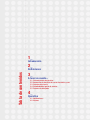
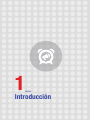


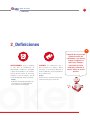
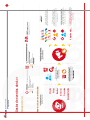


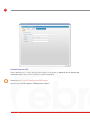





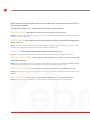

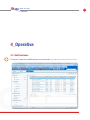

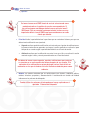
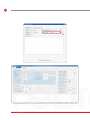



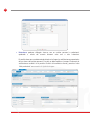

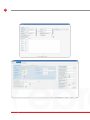
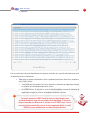
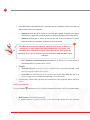
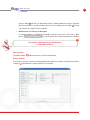
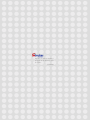

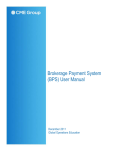
![webcademie-programme [720.99 Ko]](http://vs1.manualzilla.com/store/data/006420325_1-1b6a730fdb186f5d646e70ec3bf998e1-150x150.png)